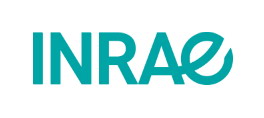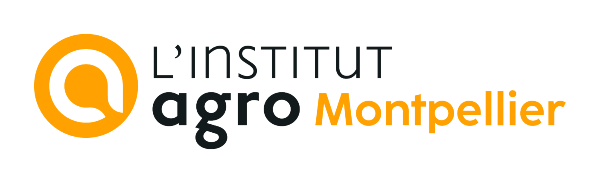Test jeu de rôles WAG pédagogique sur gestion eau
Contexte : Ce travail s’inscrit dans le cadre d’un contrat d’adaptation du kit Wat-A-Game pour l’Education Nationale. Nous développons dans ce cadre deux kits pédagogiques (un niveau bassin versant, un niveau quartier) adaptables pour différents niveaux (de 8 à 18 ans en gros) et destinés à une large diffusion. Le but de ces kits est d’outiller les enseignants de différents niveaux pour aborder avec leur classe les problématiques de l’eau et de sa gestion.